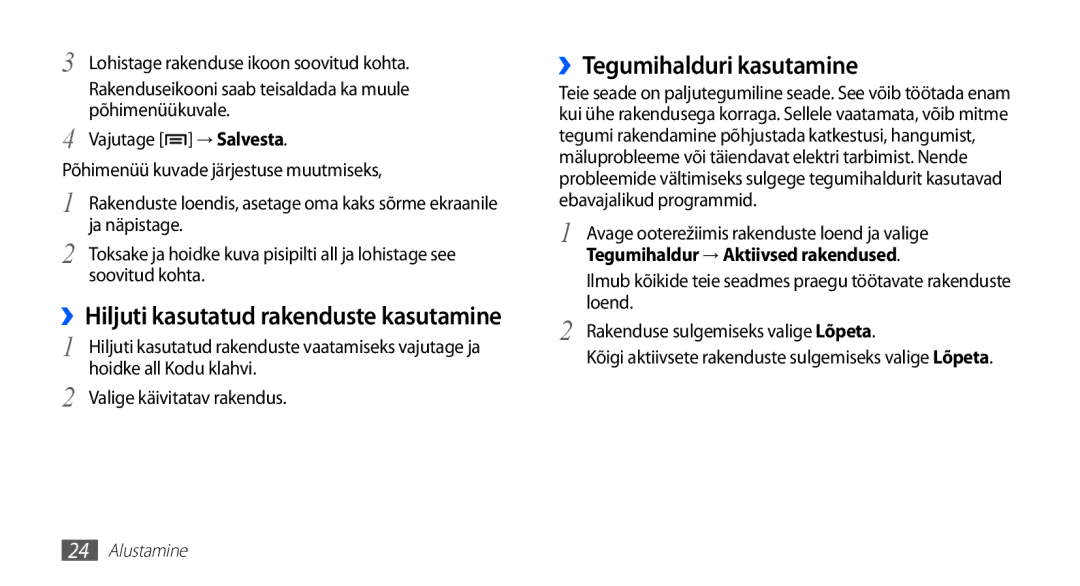3 Lohistage rakenduse ikoon soovitud kohta. Rakenduseikooni saab teisaldada ka muule põhimenüükuvale.
4 Vajutage [![]() ] → Salvesta.
] → Salvesta.
Põhimenüü kuvade järjestuse muutmiseks,
1 Rakenduste loendis, asetage oma kaks sõrme ekraanile ja näpistage.
2 Toksake ja hoidke kuva pisipilti all ja lohistage see soovitud kohta.
››Hiljuti kasutatud rakenduste kasutamine
1 | Hiljuti kasutatud rakenduste vaatamiseks vajutage ja |
2 | hoidke all Kodu klahvi. |
Valige käivitatav rakendus. |
››Tegumihalduri kasutamine
Teie seade on paljutegumiline seade. See võib töötada enam kui ühe rakendusega korraga. Sellele vaatamata, võib mitme tegumi rakendamine põhjustada katkestusi, hangumist, mäluprobleeme või täiendavat elektri tarbimist. Nende probleemide vältimiseks sulgege tegumihaldurit kasutavad ebavajalikud programmid.
1 | Avage ooterežiimis rakenduste loend ja valige |
Tegumihaldur → Aktiivsed rakendused. | |
| Ilmub kõikide teie seadmes praegu töötavate rakenduste |
2 | loend. |
Rakenduse sulgemiseks valige Lõpeta. | |
| Kõigi aktiivsete rakenduste sulgemiseks valige Lõpeta. |